VanDyke SecureCRT and SecureFX是一款用于windows/linux/mac等系统的终端远程控制和文件传输工具,使用SecureCRT可以让你在windows系统中登陆UNIX或Linux的服务器主机并实现管理设置,SecureFX可以更加有效的实现文件的安全传输,支持包括SSH2、SSH1、Telnet、Telnet/SSH、Relogin、Serial、TAPI、RAW 在内的十几种协议,无论您连接的是任何一种操作系统的服务器,它都能提供安全的传输服务。
VanDyke SecureCRT and SecureFX 9.2.0.2755+注册激活文件下载地址
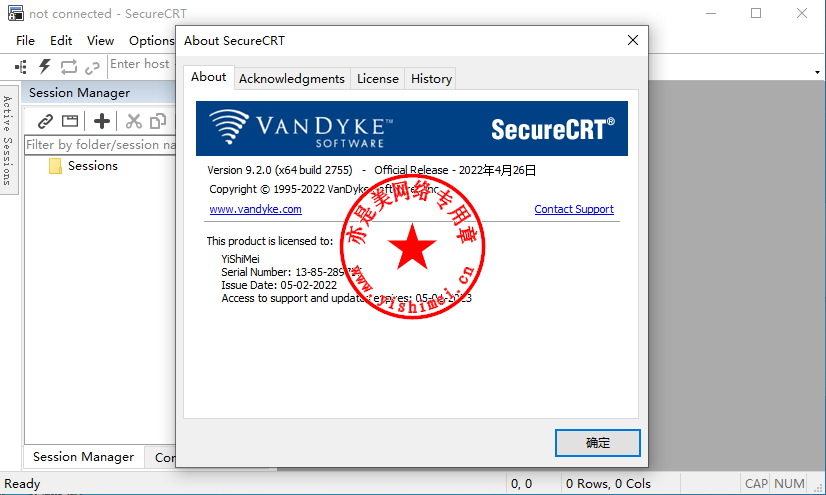
终端远控与文件传输软件VanDyke SecureCRT and SecureFX 9.2.0.2755的安装与注册激活教程
下载<VanDyke SecureCRT and SecureFX 9.2.0.2755+注册激活文件>压缩包,解压缩后双击里面的scrt-sfx-x64.9.2.0.2755.exe开始安装,
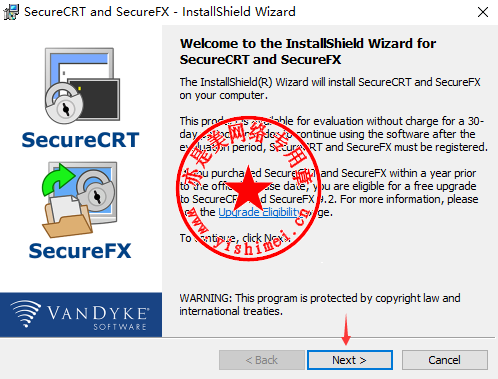
点击“Next”,
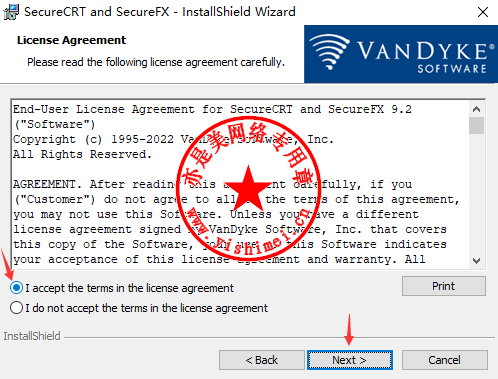
勾选“I accept...”,点击“Next”,
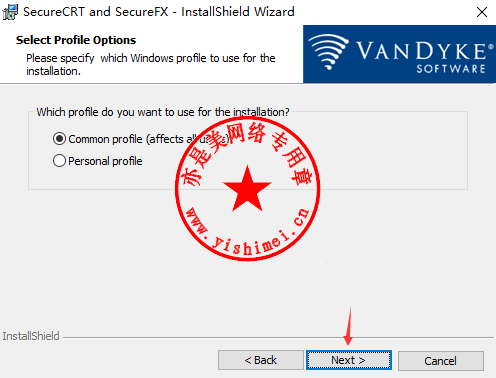
点击“Next”,
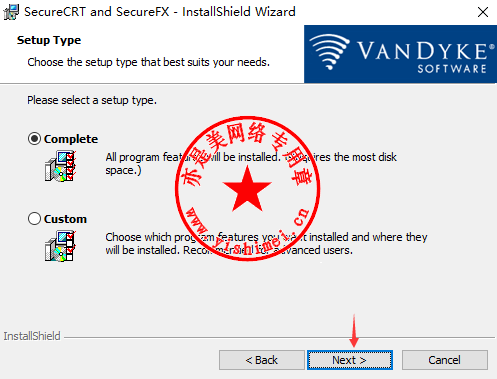
点击“Next”,
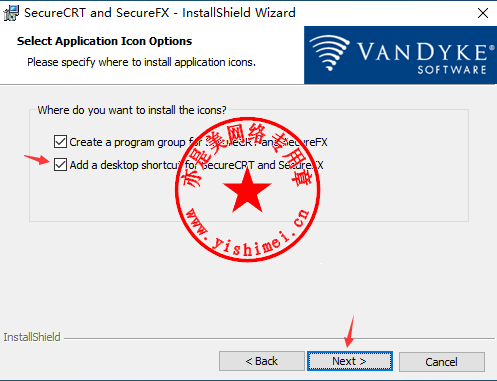
勾选“Add a desktop...”,点击“Next”,
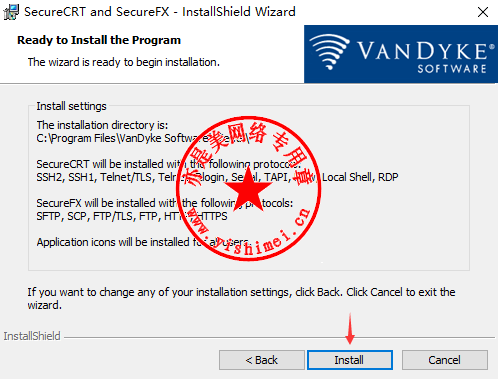
点击“Install”,
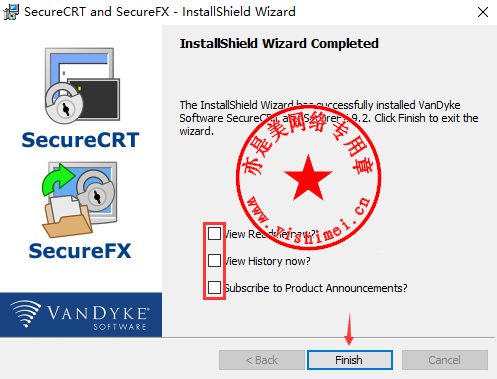
安装完成,去掉三个选框里面的勾,点击“Finish”,先不要运行软件。
接下来打开Crack文件夹,找到里面的注册机文件,右键以管理员身份运行,
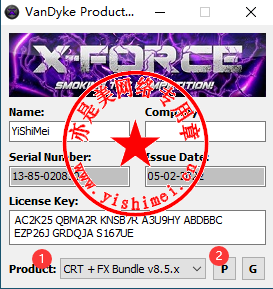
在Product处选择“CRT+FX Bundle v8.5.x”,然后点击“P”,
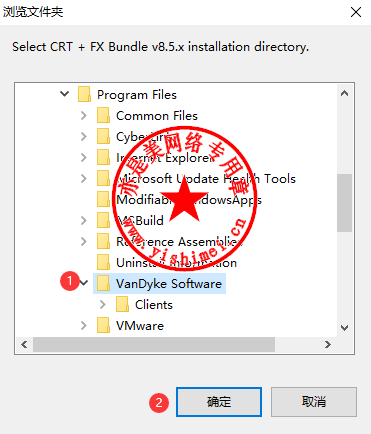
在弹出的窗口中定位至软件的安装路径,默认在C:\Program Files\VanDyke Software,单击选中“VanDyke Software”文件夹,点击“确定”,

点击“确定”,注意,先不要关闭注册机,下面还需要使用。
接下来打开SecureCRT 9.2,
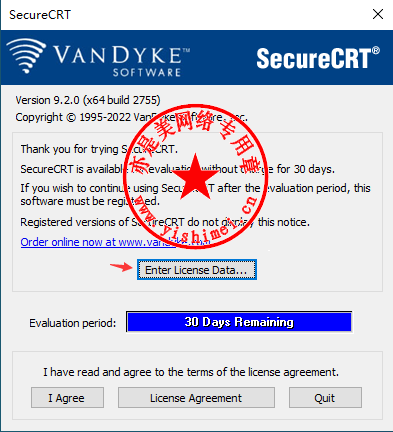
点击“Enter License Data...”,

点击“OK”,
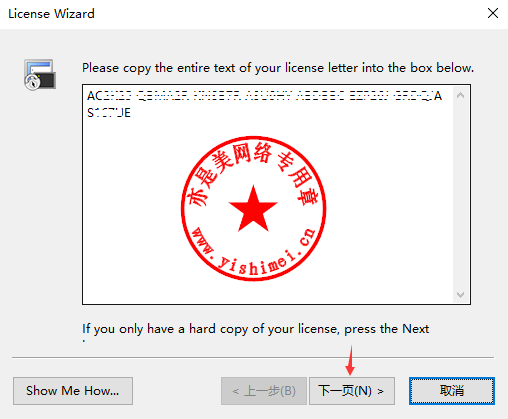
将注册机上的“license key”输入,点击“下一步”,
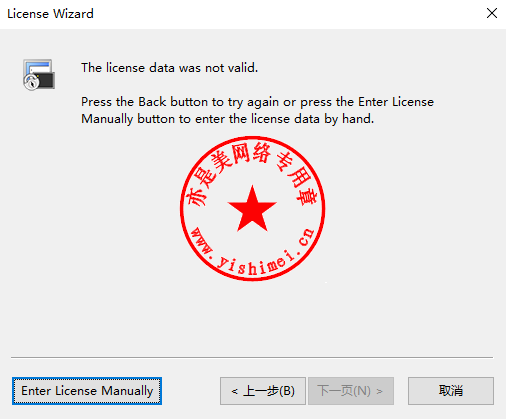
点击“Enter License Manually”,

将注册机上的Name处的名字输入至软件,点击“下一步”,
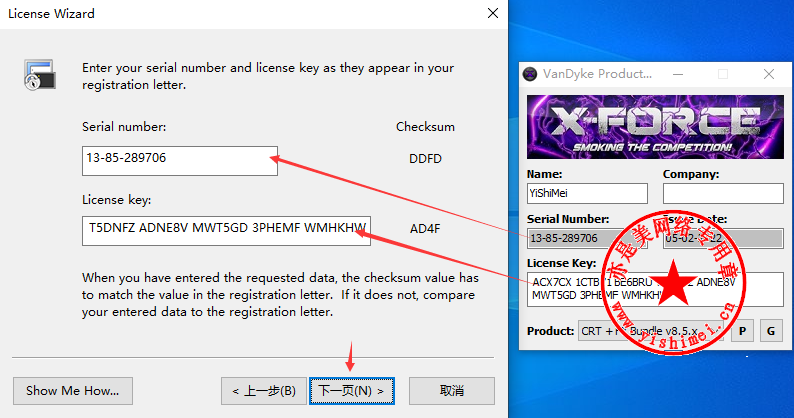
将注册机上的Serial number和License key复制到上图中对应的位置,点击“下一步”,
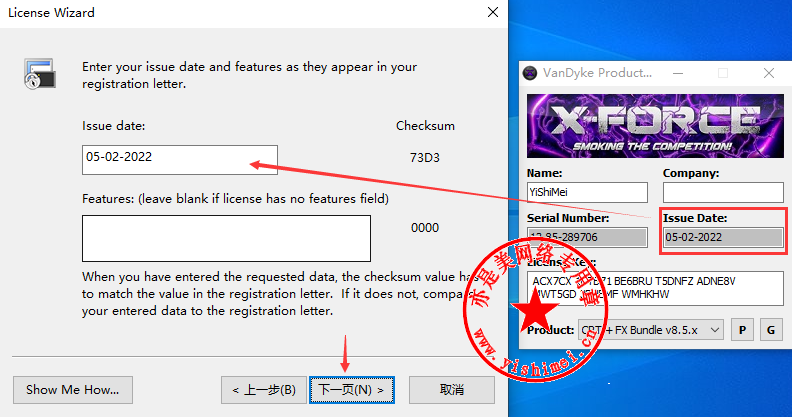
将注册机上的Issue data也复制过来,点击“下一步”,
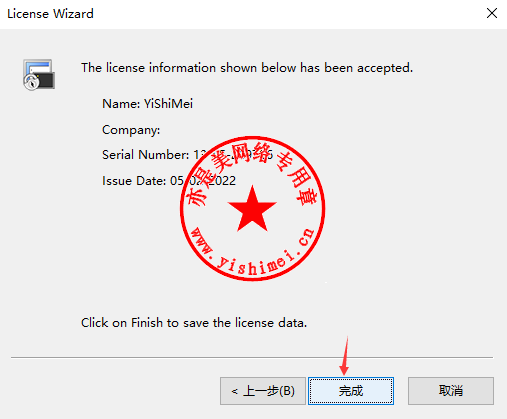
OK,操作完成,
关于SecureFX 9.2的注册激活也是直接打开软件,重复上面的步骤即可~
至此,终端远控与文件传输软件VanDyke SecureCRT and SecureFX 9.2.0.2755的下载、安装与注册激活教程介绍完毕^_^

